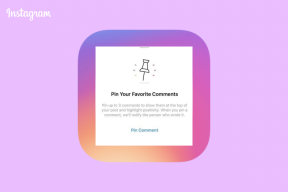Ret Regedit.exe-nedbrud, når du søger gennem registreringsdatabasen
Miscellanea / / November 28, 2021
Hvis du for nylig har opdateret eller opgraderet til Windows 10, vil det tage evigheder at udføre søgningen, mens du søger gennem Registreringseditor, og når du klikker på annuller, går regedit.exe ned. Og når registreringseditoren går ned, giver den en fejlmeddelelse, der siger "Registreringseditoren er holdt op med at fungere“. Hovedproblemet ser ud til at være nøglelængden af registreringsdatabasenøglerne sat til 255 bytes maksimum. Når nu denne værdi overskrides under søgningen, går Regedit.exe ned.
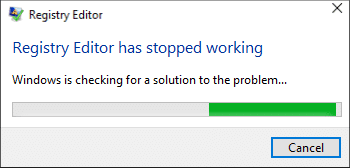
Under registreringssøgningen skal en eller flere værdier have en længde på mere end de 255 bytes, og når undernøglen er fundet, fortsætter registreringseditoren i en endeløs løkke. Når du forsøger at annullere søgningen, går regedit.exe ned, fordi den ikke rigtig har nogen anden mulighed. Så uden at spilde nogen tid, lad os se, hvordan du reparerer Regedit.exe-nedbrud, når du søger gennem registreringsdatabasen ved hjælp af nedenstående guide.
Indhold
- Ret Regedit.exe-nedbrud, når du søger gennem registreringsdatabasen
- Metode 1: Kør SFC og DISM Tool
- Metode 2: Erstat regedit.exe
- Metode 3: Brug tredjeparts registreringseditor
Ret Regedit.exe-nedbrud, når du søger gennem registreringsdatabasen
Sørg for at oprette et gendannelsespunkt bare hvis noget går galt.
Metode 1: Kør SFC og DISM Tool
1. Åbn kommandoprompt. Brugeren kan udføre dette trin ved at søge efter 'cmd' og tryk derefter på Enter.

2. Skriv nu følgende i cmd og tryk enter:
Sfc /scannow. sfc /scannow /offbootdir=c:\ /offwindir=c:\windows (Hvis ovenstående mislykkes, så prøv denne)

3. Vent på, at ovenstående proces er færdig, og når du er færdig, genstart din pc.
4. Åbn cmd igen og skriv følgende kommando og tryk enter efter hver enkelt:
Dism /Online /Cleanup-Image /CheckHealth. Dism /Online /Cleanup-Image /ScanHealth. Dism /Online /Cleanup-Image /RestoreHealth

5. Lad DISM-kommandoen køre, og vent på, at den er færdig.
6. Hvis ovenstående kommando ikke virker, så prøv på nedenstående:
Dism /Image: C:\offline /Cleanup-Image /RestoreHealth /Source: c:\test\mount\windows. Dism /Online /Cleanup-Image /RestoreHealth /Kilde: c:\test\mount\windows /LimitAccess
Bemærk: Udskift C:\RepairSource\Windows med din reparationskilde (Windows Installations- eller Recovery Disc).
7. Genstart din pc for at gemme ændringer og se, om du er i stand til det Ret Regedit.exe-nedbrud, når du søger gennem registreringsdatabasen.
Metode 2: Erstat regedit.exe
1. Først skal du navigere til C:\Windows.old mappe, hvis mappen ikke findes, så fortsæt.
2. Hvis du ikke har ovenstående mappe, så skal du download regedit_W10-1511-10240.zip.
3. Udpak ovenstående fil på skrivebordet, og åbn derefter kommandoprompt. Brugeren kan udføre dette trin ved at søge efter 'cmd' og tryk derefter på Enter.
4. Indtast følgende kommando i cmd og tryk på Enter:
takeow /f "C:\Windows\regedit.exe"
icacls "C:\Windows\regedit.exe" /grant "%brugernavn%":F
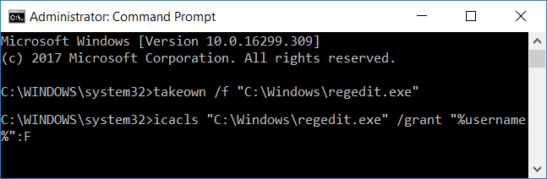
5. Tryk på Windows-tasten + E for at åbne Fil Explorer derefter navigere til C:\Windows folder.
6. Find regedit.exe derefter omdøb den til regeditOld.exe og luk derefter filstifinderen.
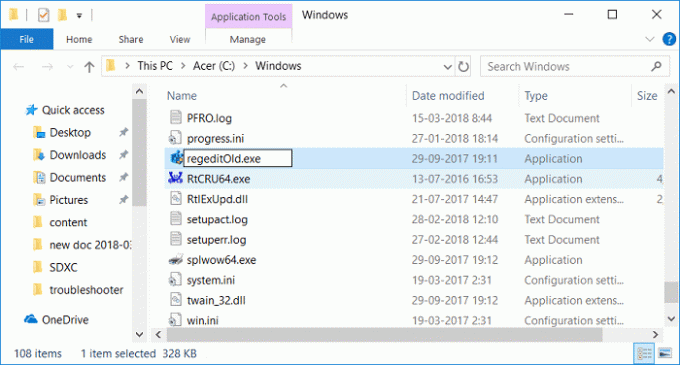
7. Hvis du nu har C:\Windows.old\Windows mappe så kopier regedit.exe fra det til C:\Windows folder. Hvis ikke, så kopier regedit.exe fra den ovenfor udpakkede zip-fil til mappen C:\Windows.
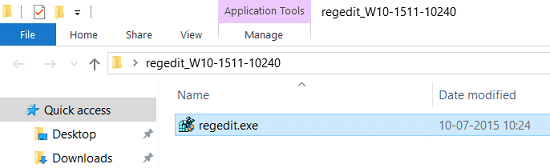
8. Genstart din pc for at gemme ændringer.
9.Start Registry Editor, og du kan søge efter strenge, som har størrelsen større end 255 bytes.
Metode 3: Brug tredjeparts registreringseditor
Hvis du ikke ønsker at følge så komplekse trin, kan du nemt bruge tredjeparts Registry Editor, som ser ud til at fungere fint og ikke har en grænse på 255 byte. Nedenfor er nogle af de populære tredjeparts Registry Editors:
Regscanner
O&O RegEditor
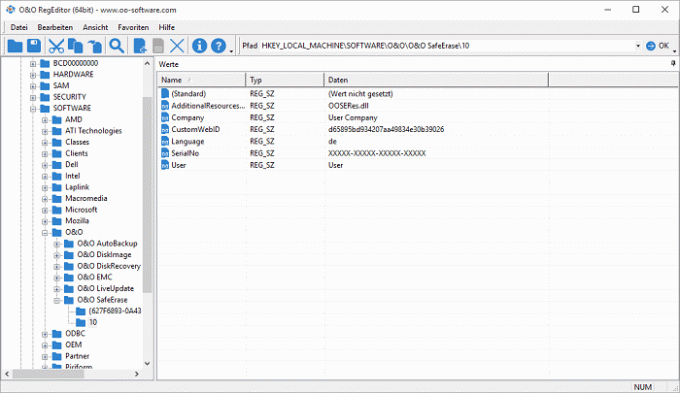
Anbefalede:
- Sådan repareres printer ikke aktiveret fejlkode 20
- Ret numerisk tastatur, der ikke virker i Windows 10
- Ret cd/dvd-drev, der ikke kan læse diske
- Planlæg computernedlukning ved hjælp af Task Scheduler
Det er det du har med succes Ret Regedit.exe-nedbrud, når du søger gennem registreringsdatabasen men hvis du stadig har spørgsmål vedrørende dette indlæg, er du velkommen til at stille dem i kommentarfeltet.